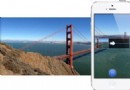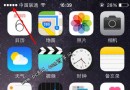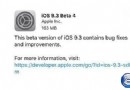iOS7怎麼關閉程序 iPhone5s關閉程序方法
編輯:IOS技巧綜合
iOS7怎麼關閉程序?這是很多初次使用iPhone 5s手機的用戶問的比較多的一個問題,通常在iOS 7中打開了一個程序,我們都找不到推出的入口,只能通過按Home鍵進入主界面,但打開的應用並沒有關閉,而是在後台繼續運行,這對我們的iPhone省電以及省流量都有影響,那麼iOS7怎麼關閉程序?以下筆者以iPhone 5s為例,教大家如何關閉iOS7程序。
比如我們已經在iPhone5s中打開了多個應用以及網頁,那麼要如何關閉這些程序呢?以下筆者首先打開了iPhone5s的設置,另外還打開了一個天貓應用,最後有打開了電腦百事網網頁,如下圖我們目前所在的為網頁界面,然後我們雙擊iPhone5s底部Home鍵,如下圖:
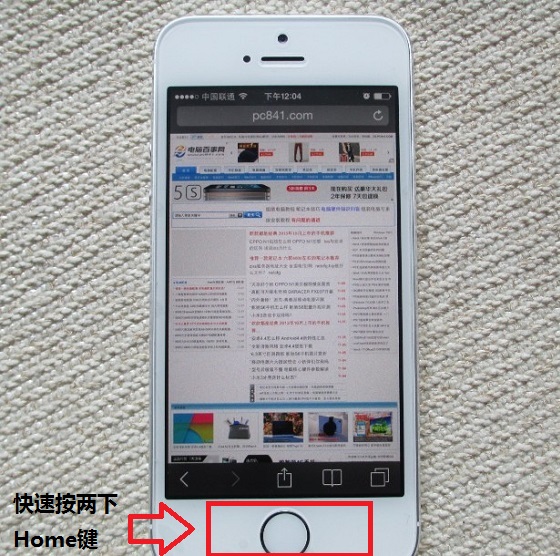
iPhone 5s打開網頁界面
如上圖,雙擊Home鍵後,即可打開iOS 7多任務管理界面,多任務管理界面會顯示,我們之前打開的所有操作項目,如下圖所示:
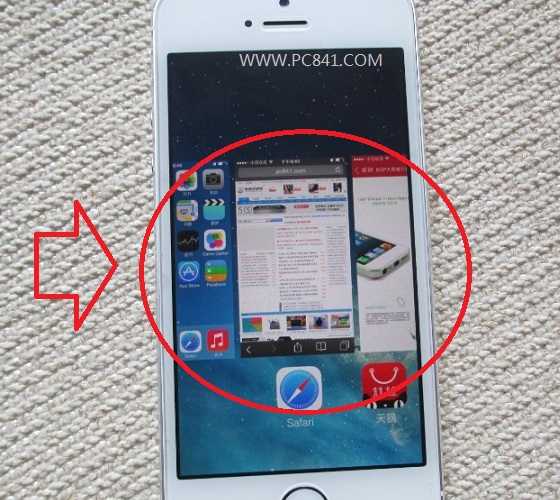
iOS 7多任務管理界面
然後我們就可以在iOS 7多任務管理界面關閉需要關閉的程序了,比如我們要將之前打開的網頁、天貓應用以及設置都關閉掉,那麼只需要用手拖動該程序界面圖標,然後往頂部拖動到最頂端,然後松手就可以關閉了,類似Win8觸摸屏關閉軟件方法。
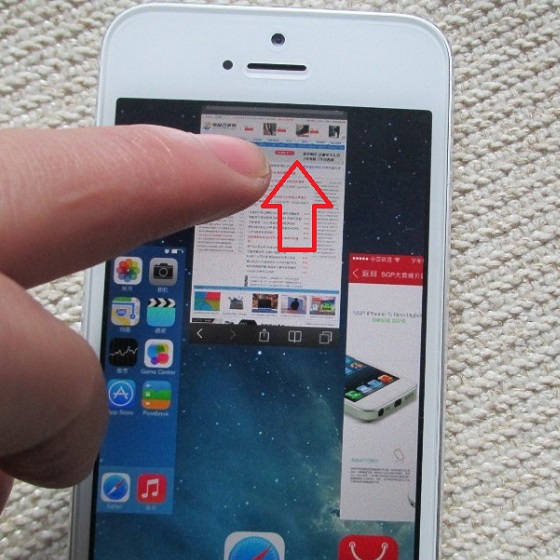
iOS 7關閉程序方法演示

要關閉多個程序,按照類似操作即可
最終關閉所有iOS7打開的後台程序後,就只剩下iOS 7主界面了,如下圖所示:
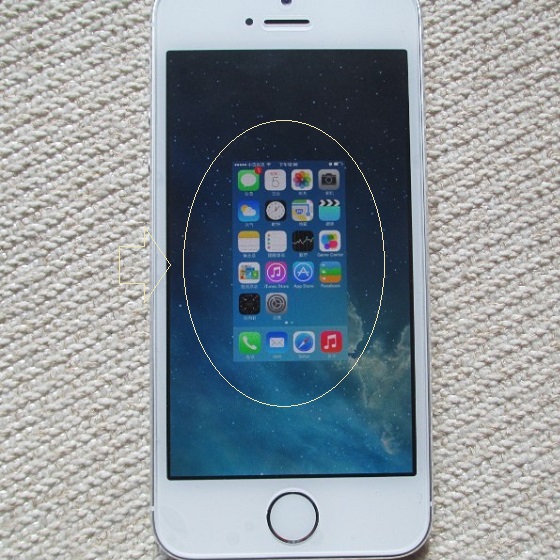
iOS 7主界面
最後我們再點擊如上圖的主界面圖標,即可回到iOS 7主界面了,之前打開的程序就全部關閉了,如下圖所示:
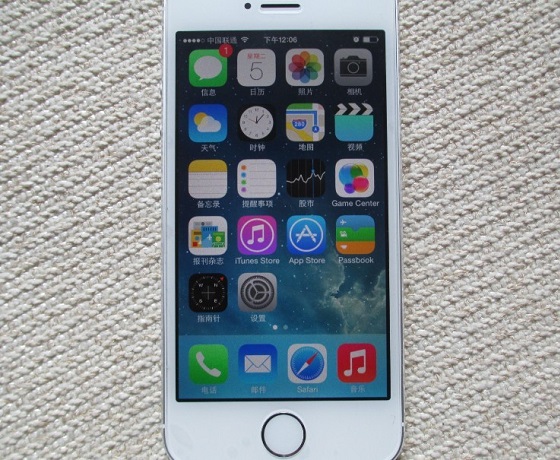
iOS7怎麼關閉程序 iPhone5s關閉程序方法
編後語:iOS 7關閉程序並不像安卓那樣,一般的系統操作回到主界面後就自動關閉了,而是我們打開的每個操作,都會在iOS 7多任務管理界面顯示,而用戶需喲關閉iOS程序,就必須進入多任務管理界面才能關閉。
相關文章
+- 不同iOS版本做代碼適配__IPHONE_OS_VERSION_MAX_ALLOWED 和 __IPHONE_8_0等專業術語
- iPhone5s怎麼屏蔽騷擾電話 iPhone5s設置黑名單圖解
- 微信指紋支付如何取消 微信指紋支付取消方法
- iphone怎麼自定義來電振動?iphone個性來電振動設置教程
- iPhone6s怎麼樣 新iPhone6s新特性匯總
- 聯通版iPhone5S/5C支持雙4G移動網絡嗎 升級版Phone5S支持雙4G移動網絡
- iPhone6與iPhone6 Plus內部拆解對比 iPhone6和iPhone6 Plus哪個
- iOS9.3.2怎麼升級 iOS 9.3.2正式版升級教程
- iPhone/iPad變卡怎麼辦 史上最全的iPhone/iPad變卡解決辦法
- iPhone語音控制怎麼關閉 iPhone7同時關閉Siri與語音控制方法